Trong bài này, FPTShop sẽ hướng dẫn các bạn cách ngăn WhatsApp tự động lưu các tệp media trên iPhone và Android. Điều này giúp bạn tiết kiệm đáng kể bộ nhớ điện thoại cho các công việc khác.
Nếu bạn là một phần của hàng chục nhóm WhatsApp, chắc chắn sẽ nhận được hàng trăm ảnh và video mỗi ngày. Trong trường hợp bạn đã bật tính năng tự động tải xuống các tệp media thì bộ nhớ của iPhone hoặc điện thoại Android có thể nhanh chóng đầy.
Bạn đang đọc: Cách ngăn chặn ứng dụng WhatsApp lưu ảnh trên iPhone và Android
Tuy nhiên bạn có thể ngăn WhatsApp tự động lưu ảnh và video trên điện thoại của mình nếu muốn với cách dưới đây.
Ngăn WhatsApp lưu ảnh trên iPhone
Để ngăn WhatsApp lưu ảnh trên iPhone, việc đầu tiên bạn cần làm là tắt tính năng tự động tải xuống các tệp đa phương tiện trên iPhone. Đây sẽ là tính năng rất hữu ích cho những người có gói dữ liệu di động bị hạn chế. Thực hiện theo các bước bên dưới để thực hiện các thay đổi từ menu cài đặt WhatsApp.
Bước 1: Mở WhatsApp trên iPhone và truy cập menu Settings > Storage and Data.
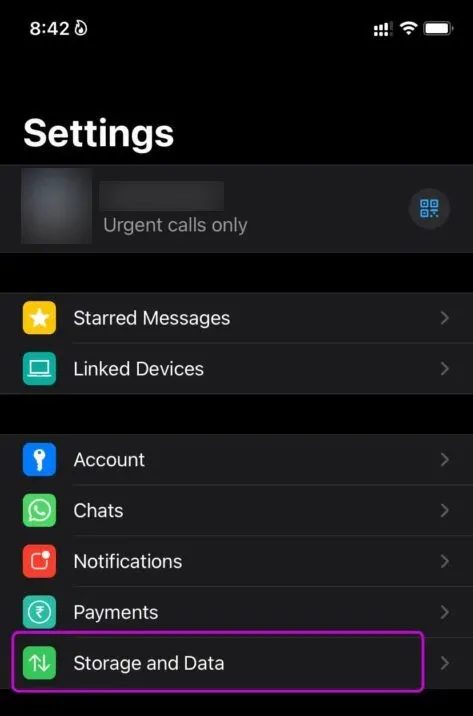
Bước 2: Bạn sẽ tìm thấy tùy chọn Media auto-download. Truy cập lần lượt từng menu Photos, Audio, Video và Documents. Sau đó chọn tùy chọn Never để tắt tính năng tự động tải xuống cho từng loại dữ liệu cụ thể.
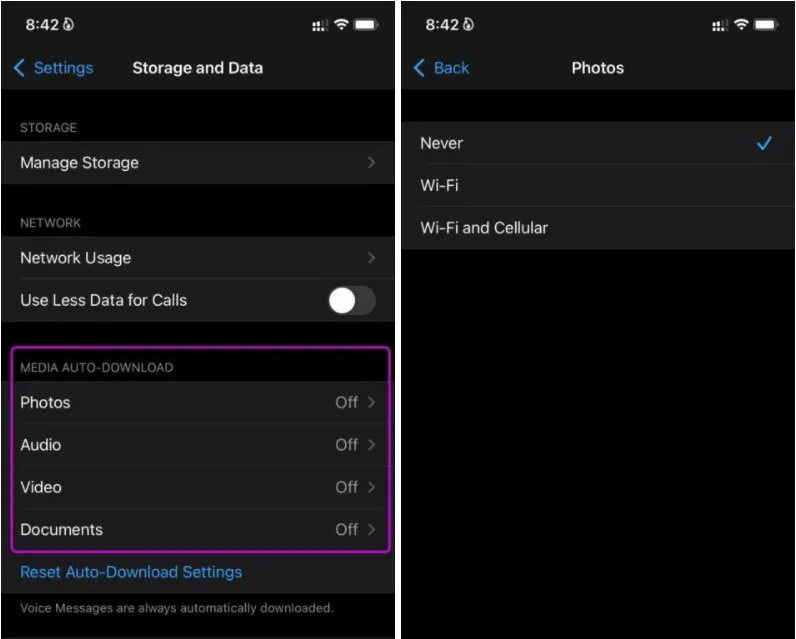
Hoặc nếu không bạn có thể bật tự động tải xuống các tệp media dựa trên kết nối Wi-Fi thay vì chọn Wi-Fi and Cellular.
Mặc dù đã tắt tính năng tự động tải xuống các tệp đa phương tiện của WhatsApp trên iPhone. Nhưng bất cứ khi nào bạn tải ảnh hoặc video trên WhatsApp xuống điện thoại, ứng dụng sẽ tự động lưu chúng vào thư viện ảnh trên iPhone.
Nếu đã bật tính năng tải lên iCloud trên iPhone của mình, bạn sẽ thấy những ảnh và video không cần thiết đó từ WhatsApp cũng được tải lên máy chủ iCloud.
Bước 1: Khởi chạy WhatsApp trên iPhone. Sau đó chuyển đến thẻ Settings > Chats.
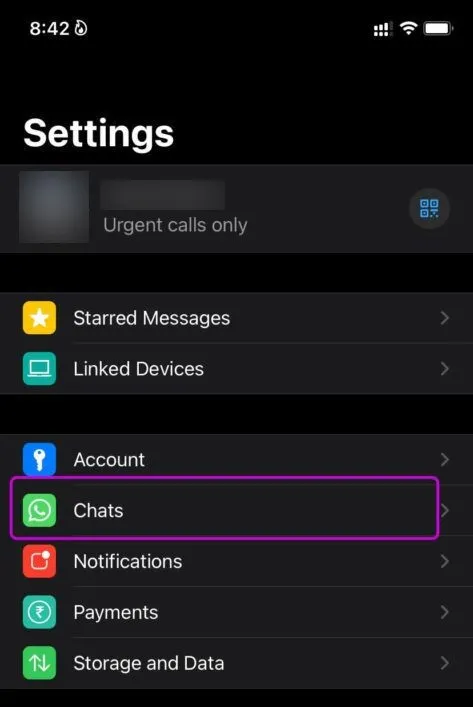
Bước 2: Tắt thiết lập Save to Camera Roll là xong.
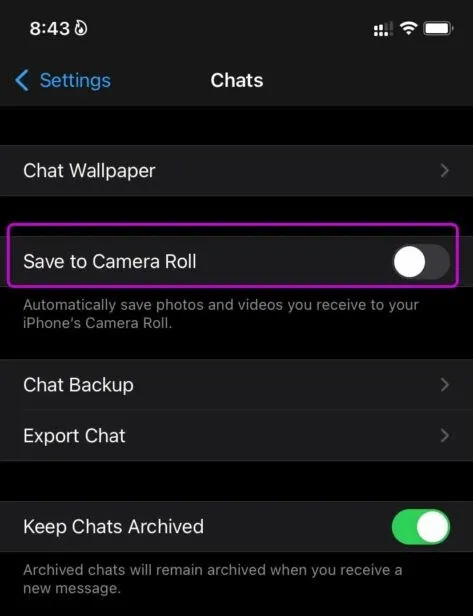
Như vậy sau này bạn vẫn sẽ tiếp tục nhận được hình ảnh và video mới trong các cuộc trò chuyện cá nhân và nhóm WhatsApp. Bạn có thể nhấn vào biểu tượng tải xuống các tệp đa phương tiện và xem nội dung.
Nếu muốn lưu ảnh hoặc video cụ thể đó vào ứng dụng Photos trên iPhone, hãy nhấn vào ảnh và mở bản xem trước.
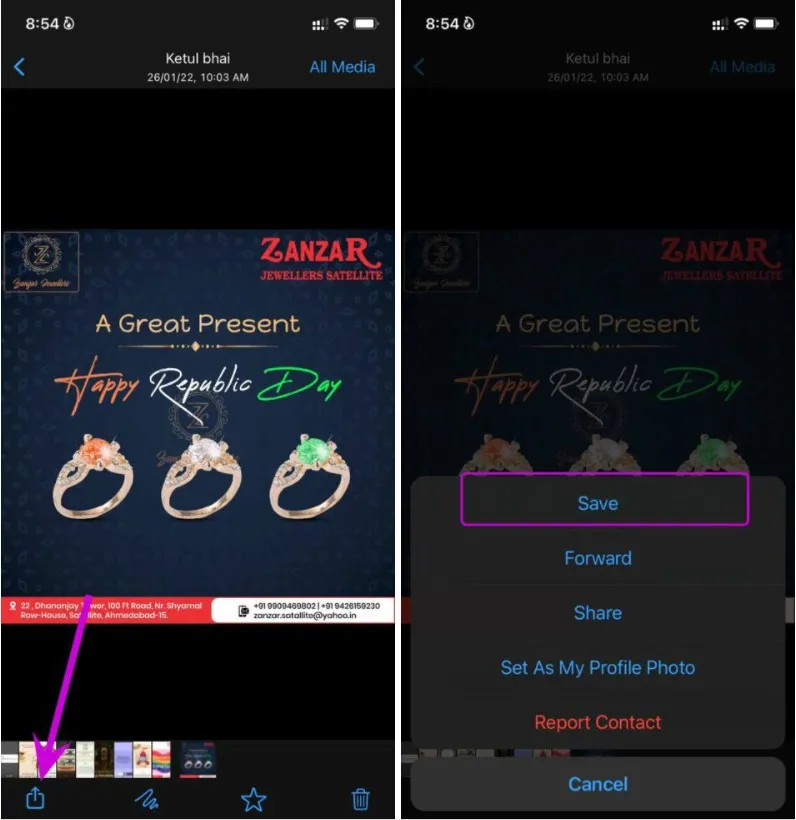
Nhấn vào biểu tượng Share ở dưới cùng và bạn có nhiều tùy chọn để sử dụng tùy theo nhu cầu như Save, Forward, Share hoặc Set as Profile Photo. Chọn tùy chọn Save để lưu dữ liệu vào thư viện. Bằng cách này bạn chỉ lưu các tệp chọn lọc và không làm đầy bộ nhớ điện thoại với các phương tiện không liên quan.
Ngăn WhatsApp lưu ảnh trên Android
WhatsApp cho Android cung cấp hệ thống điều hướng khác so với đối thủ iPhone. Thực hiện theo các bước dưới đây để ngăn WhatsApp lưu ảnh và video trên Android.
Bước 1: Mở WhatsApp trên Android và nhấn vào menu ba chấm ở trên cùng.
Bước 2: Truy cập menu Settings > Storage and Data.
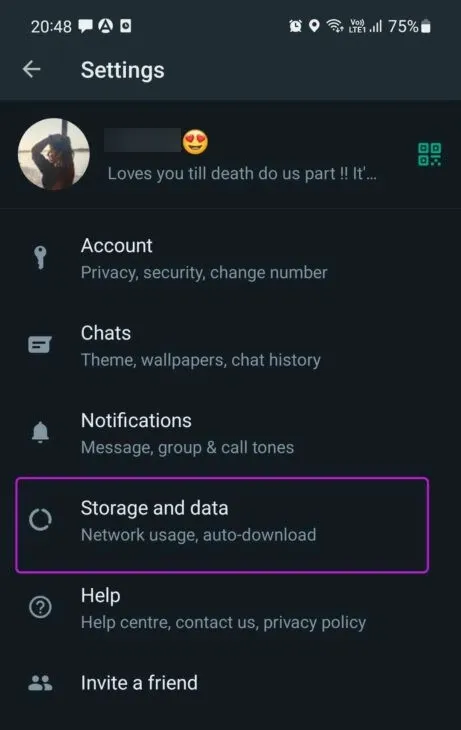
Bước 3: Dưới mục Media auto-download, chọn When using mobile data và tắt tất cả các loại dữ liệu từ menu bật lên.
Tìm hiểu thêm: Cách mở rương TikTok không bị rỗng đơn giản và nhanh chóng không phải ai cũng biết
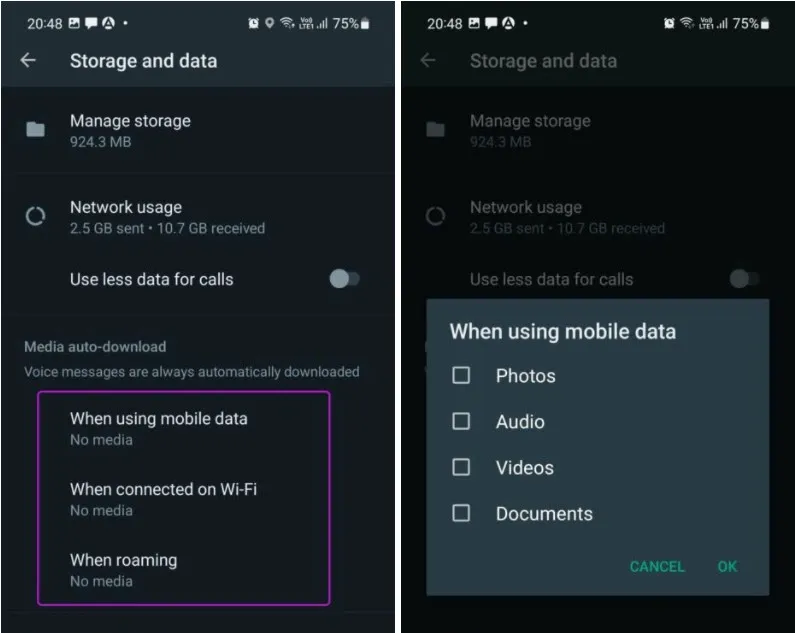
Tương tự như cách đã làm trên iPhone, bạn có một tùy chọn để tắt lưu các tệp media xuống thư viện của điện thoại Android.
Bước 1: Khởi chạy WhatsApp trên Android và đi tới menu Settings > Chats.
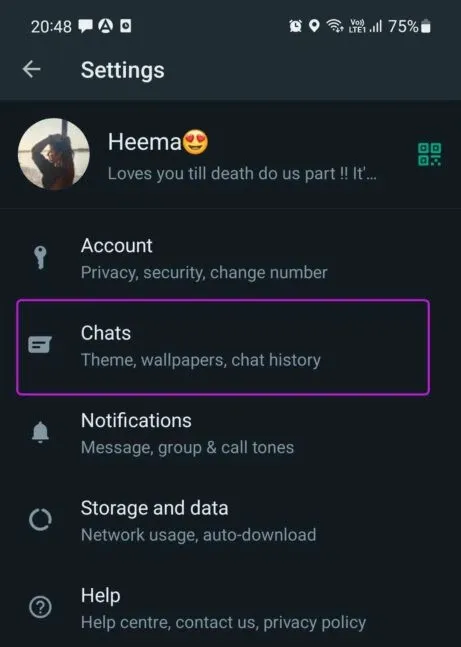
Bước 2: Tắt tùy chọn Media visibility bên dưới mục Chat Settings.
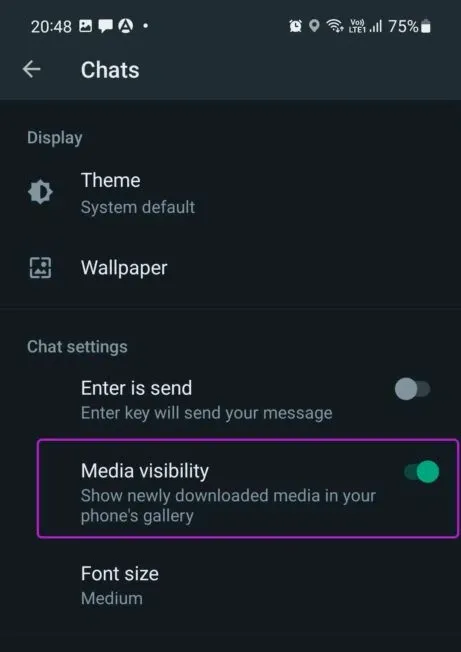
Kể từ giờ, các tệp media trong các cuộc trò chuyện hoặc nhóm WhatsApp sẽ không tự động lưu về điện thoại. Bạn cần lưu ảnh hoặc video vào thư viện của điện thoại thì phải thực hiện theo cách thủ công.
Bước 1: Nhấn vào ảnh hoặc video mà bạn cần xem trong WhatsApp.
Bước 2: Mở xem trước ảnh hoặc video.
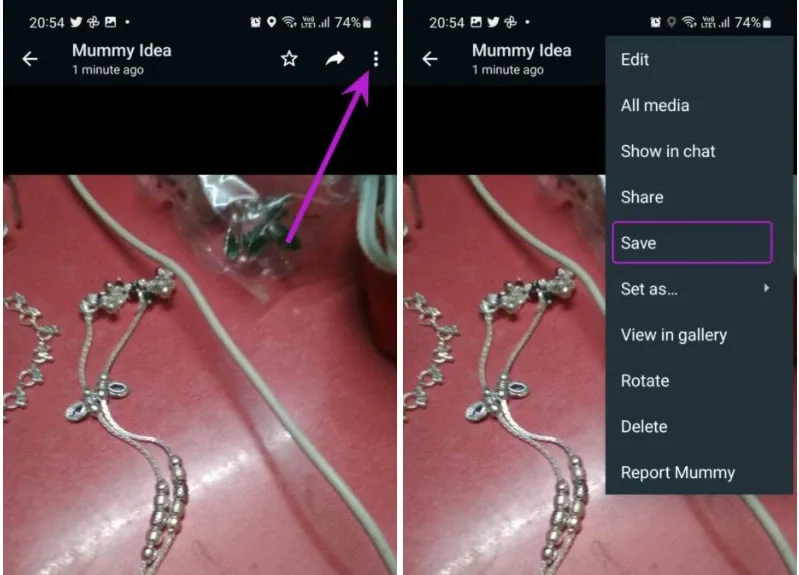
Bước 3: Chọn menu ba chấm ở trên cùng và chọn Save.
Quản lý bộ nhớ media trong WhatsApp
Bạn đã ngăn WhatsApp lưu tất cả các loại tệp media trên Android và iPhone. Vậy còn những dữ liệu đã lưu và tải về trước đó trên điện thoại thì sao? WhatsApp cung cấp công cụ Storage Manager để bạn có thể quản lý dữ liệu được lưu trữ một cách dễ dàng.
Bước 1: Mở WhatsApp và đi tới menu Settings > Storage and Data.
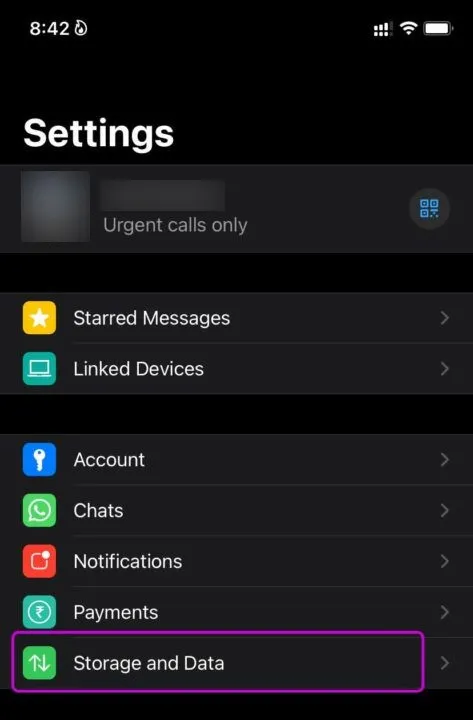
Bước 2: Nhấn chọn Manage Storage.
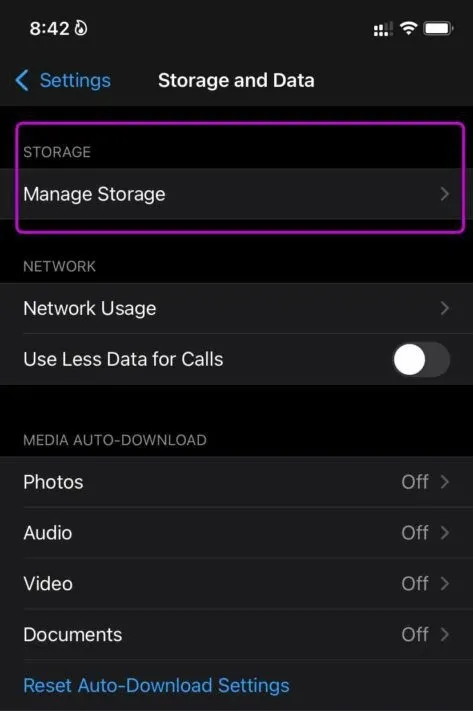
Bước 3: Bạn sẽ thấy bảng phân tích các tệp media mà WhatsApp đã lưu chi tiết. Nhấn chọn những hình ảnh và video bên dưới mục Larger than 5MB, sau đó chọn và xóa chúng khỏi điện thoại để giải phóng bộ nhớ.
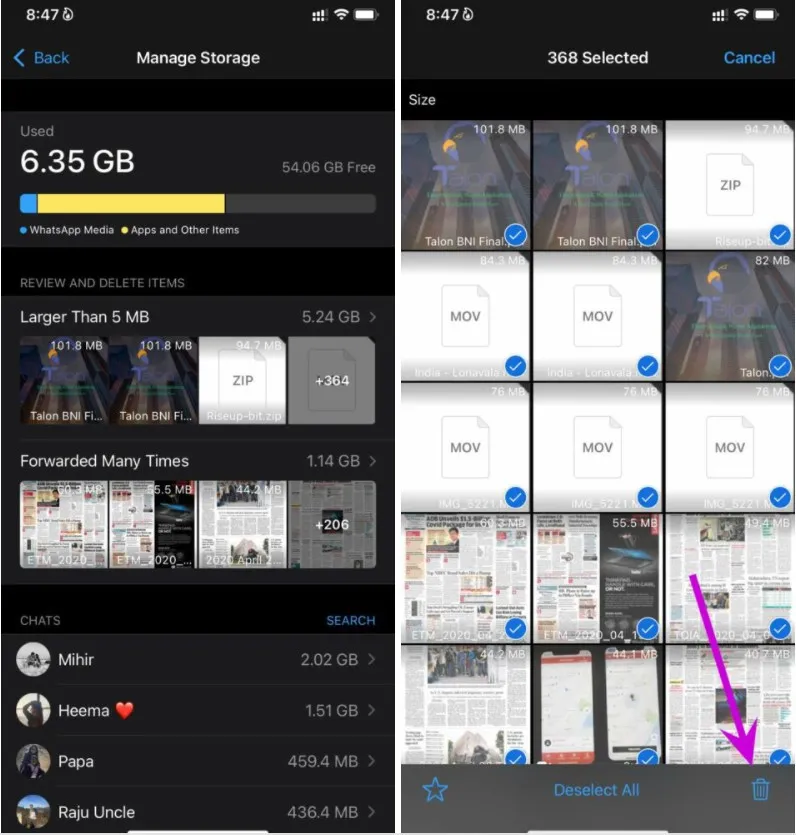
>>>>>Xem thêm: Tính năng nhắn tin Zalo không cần mở ứng dụng
Cài đặt WhatsApp mặc định sẽ tự động tải xuống ảnh, video và gif gửi đến, sau đó lưu chúng vào bộ nhớ điện thoại. Nó tiêu tốn băng thông Internet cũng như dung lượng lưu trữ quý giá trên điện thoại của bạn. Nếu không cẩn thận, bạn có thể thấy bộ nhớ điện thoại báo đầy với vô số các bức ảnh, video không cần thiết. Thay vì xóa chúng theo cách thủ công, bạn có thể thực hiện một số chỉnh sửa cài đặt trong WhatsApp và ngăn ứng dụng lưu các tệp media tự động.

